达芬奇怎样导入视频素材?
来源:网络收集 点击: 时间:2024-07-22【导读】:
对于刚开始使用达芬奇软件的小伙伴来说,可能刚接触到软件,不知道如何进行视频素材的导入。那么,小编今天就给大家简单的介绍一下,达芬奇怎样导入视频素材?工具/原料moreDaVinci Resolve Studio 16达芬奇怎样导入视频素材?1/7分步阅读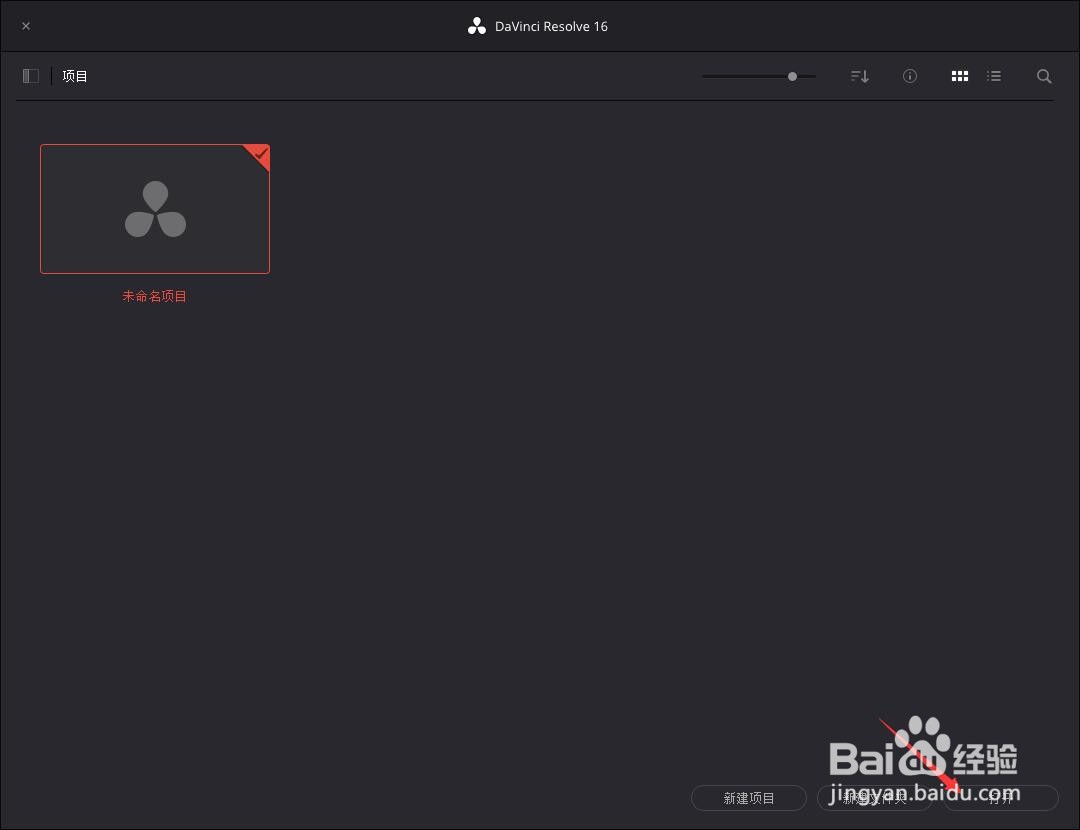 2/7
2/7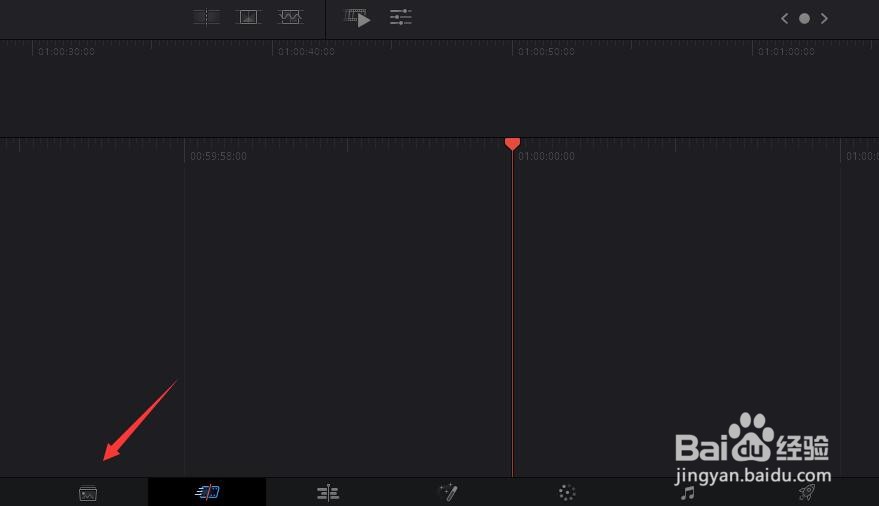 3/7
3/7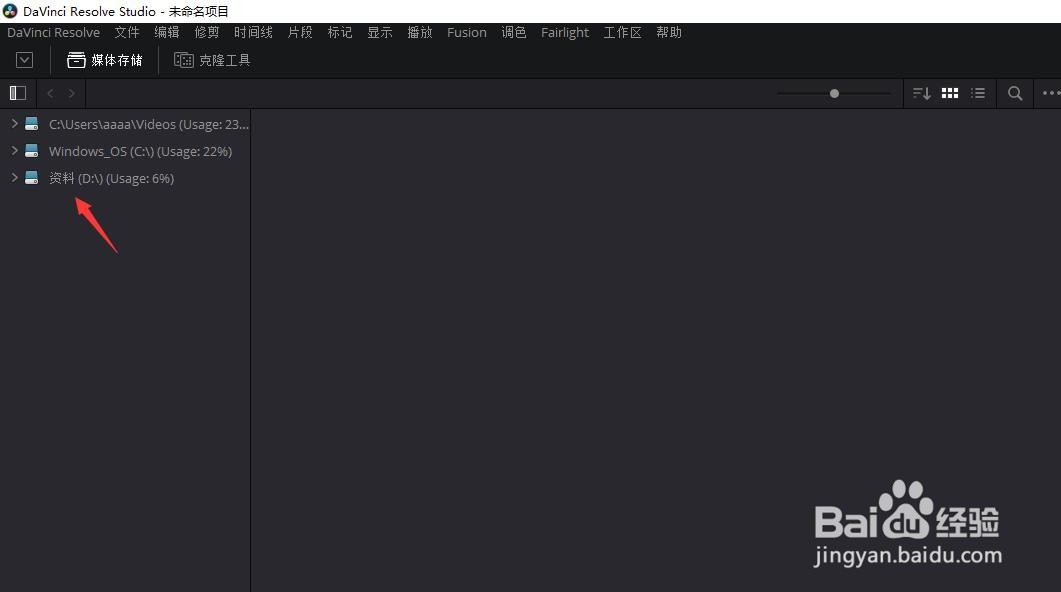 4/7
4/7 5/7
5/7 6/7
6/7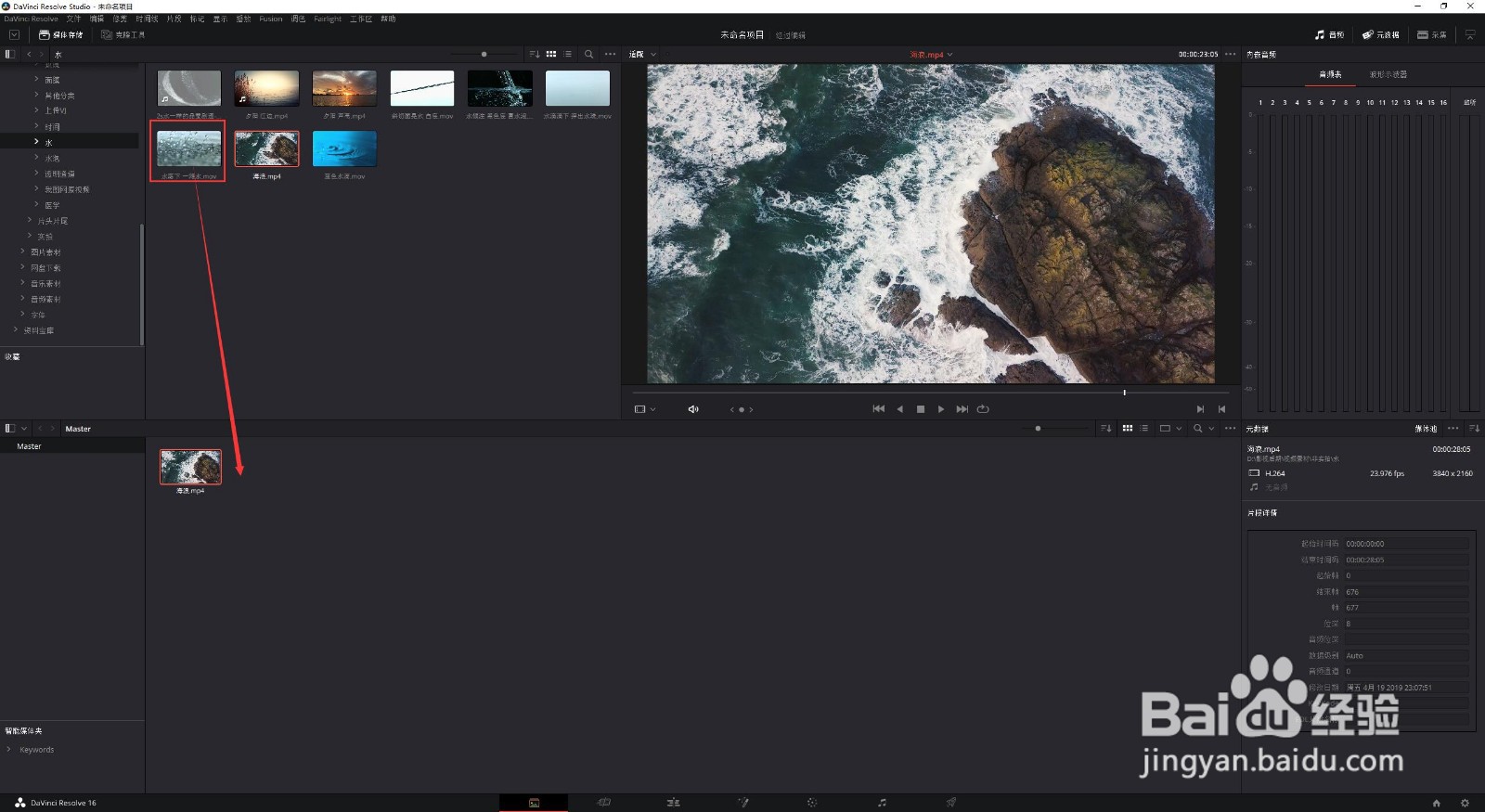 7/7
7/7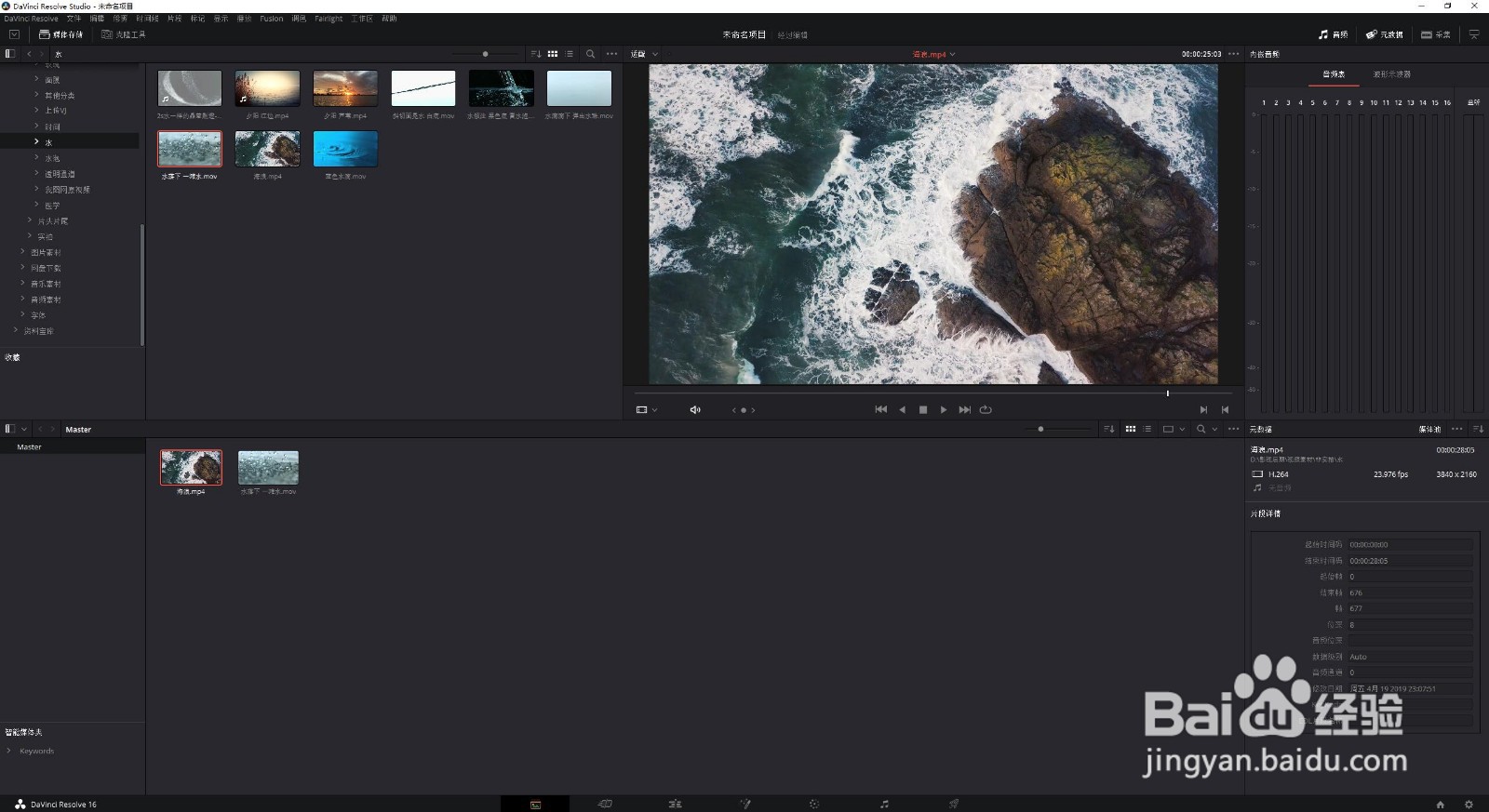 总结1/1
总结1/1
能打开达芬奇软件,在欢迎窗口中直接点击打开。
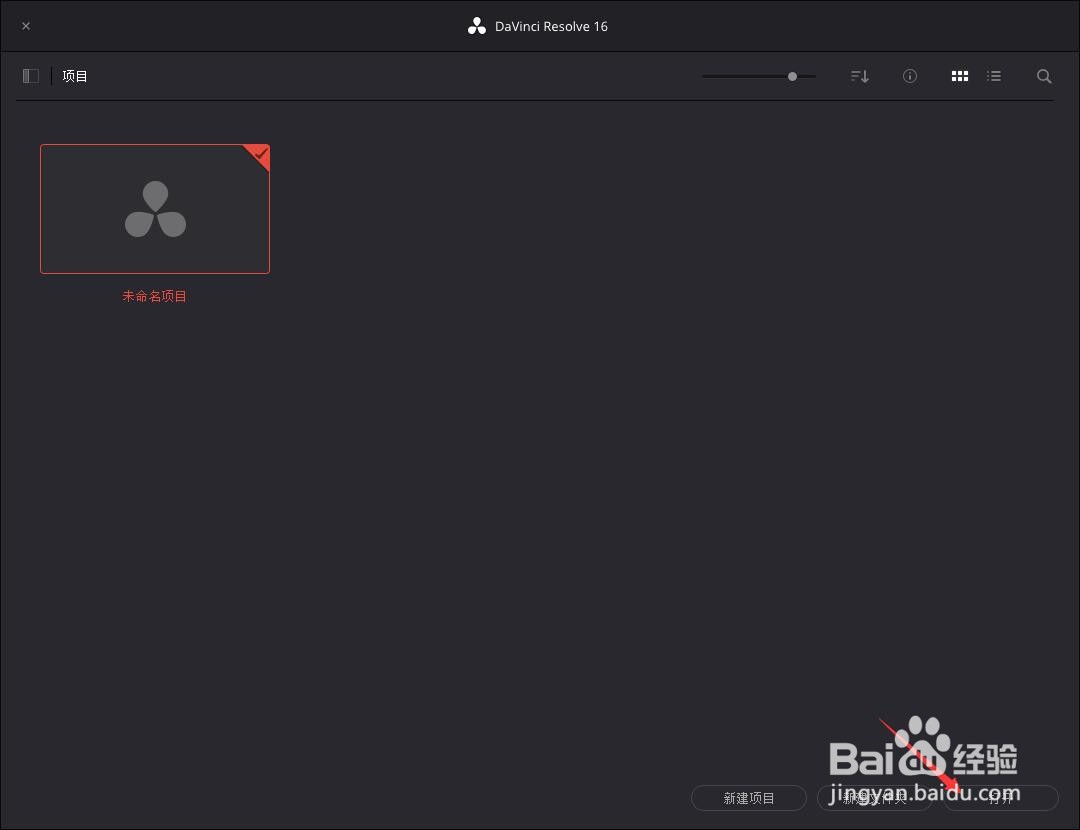 2/7
2/7点击切换到箭头所指的媒体界面。
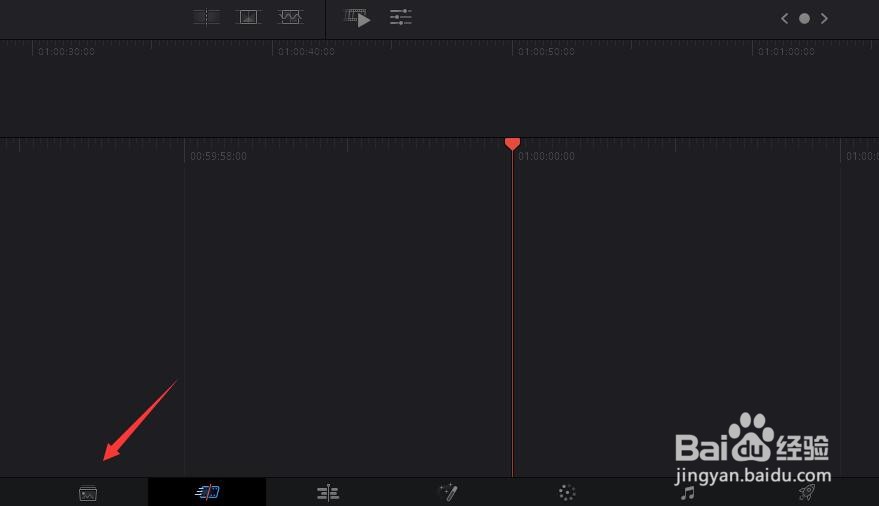 3/7
3/7在窗口左上角中依次点击打开想要导入的视频素材所在文件夹。
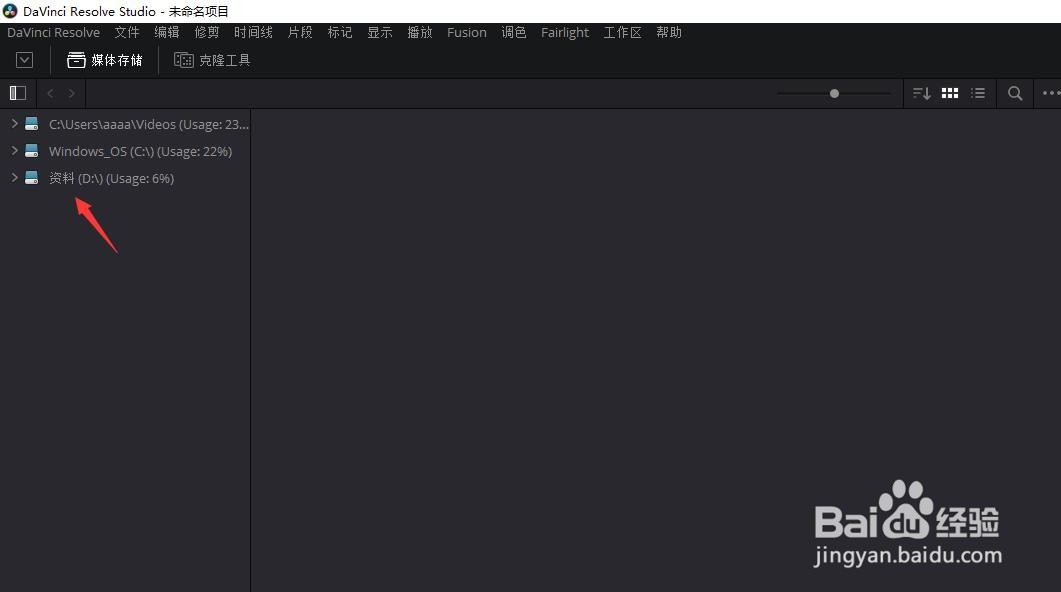 4/7
4/7鼠标左键按住想要导入的视频素材拖入到媒体池。
 5/7
5/7这时系统会弹出一个提醒窗口,告知片段的帧率与当前项目设置的帧率不同,我们这里直接点击更改。
 6/7
6/7这样我们刚刚所选中的视频素材就被导入到媒体池当中,同样的道理,我们按住其他视频素材直接拖入到媒体池,即可导入。
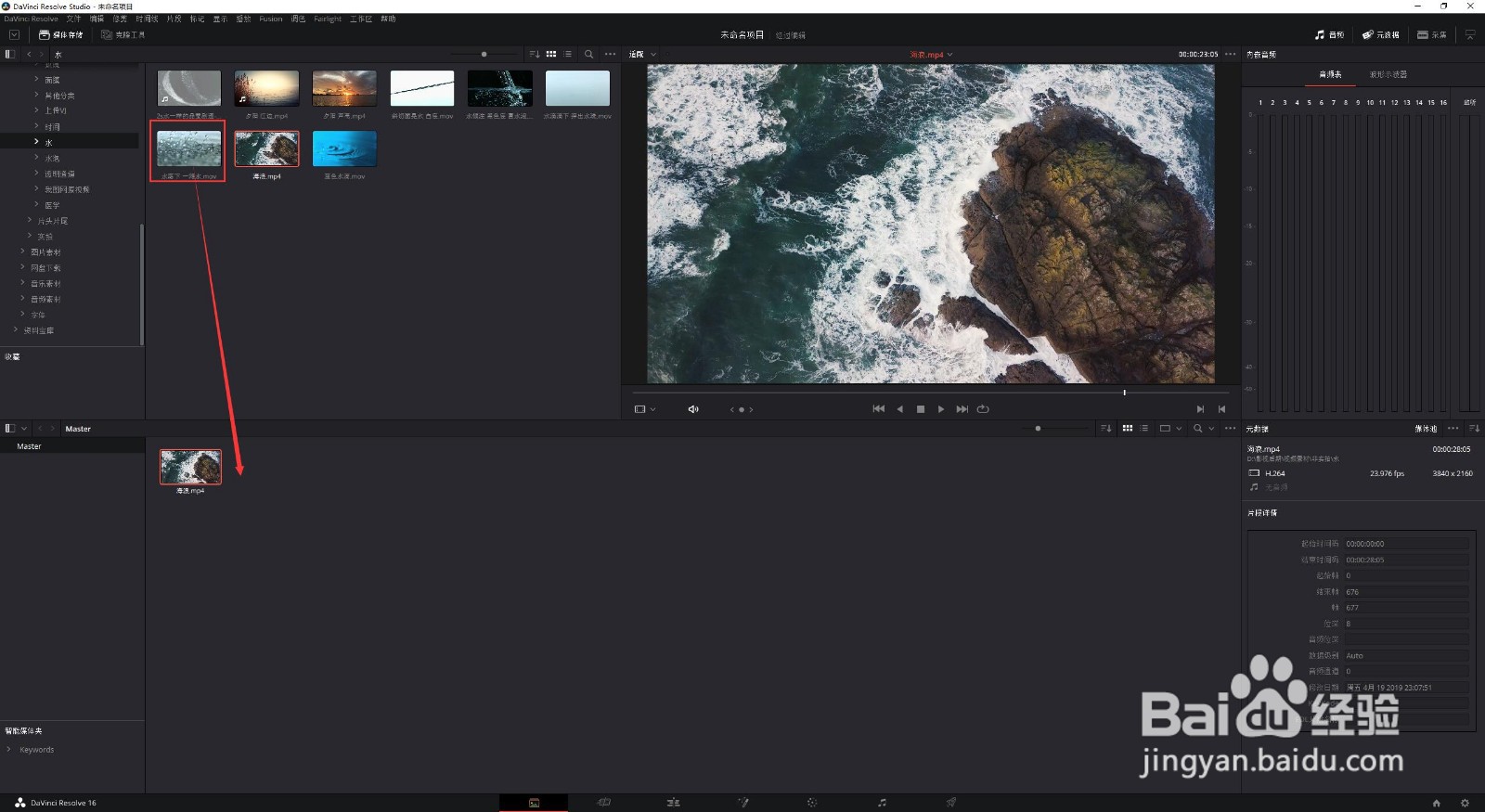 7/7
7/7如下图所示,我们将完成了视频素材的导入操作,不过媒体池当中的视频素材,我们是无法改变素材的前后位置的,所以我们在导入素材的时候就需要考虑好素材导入的先后顺序。
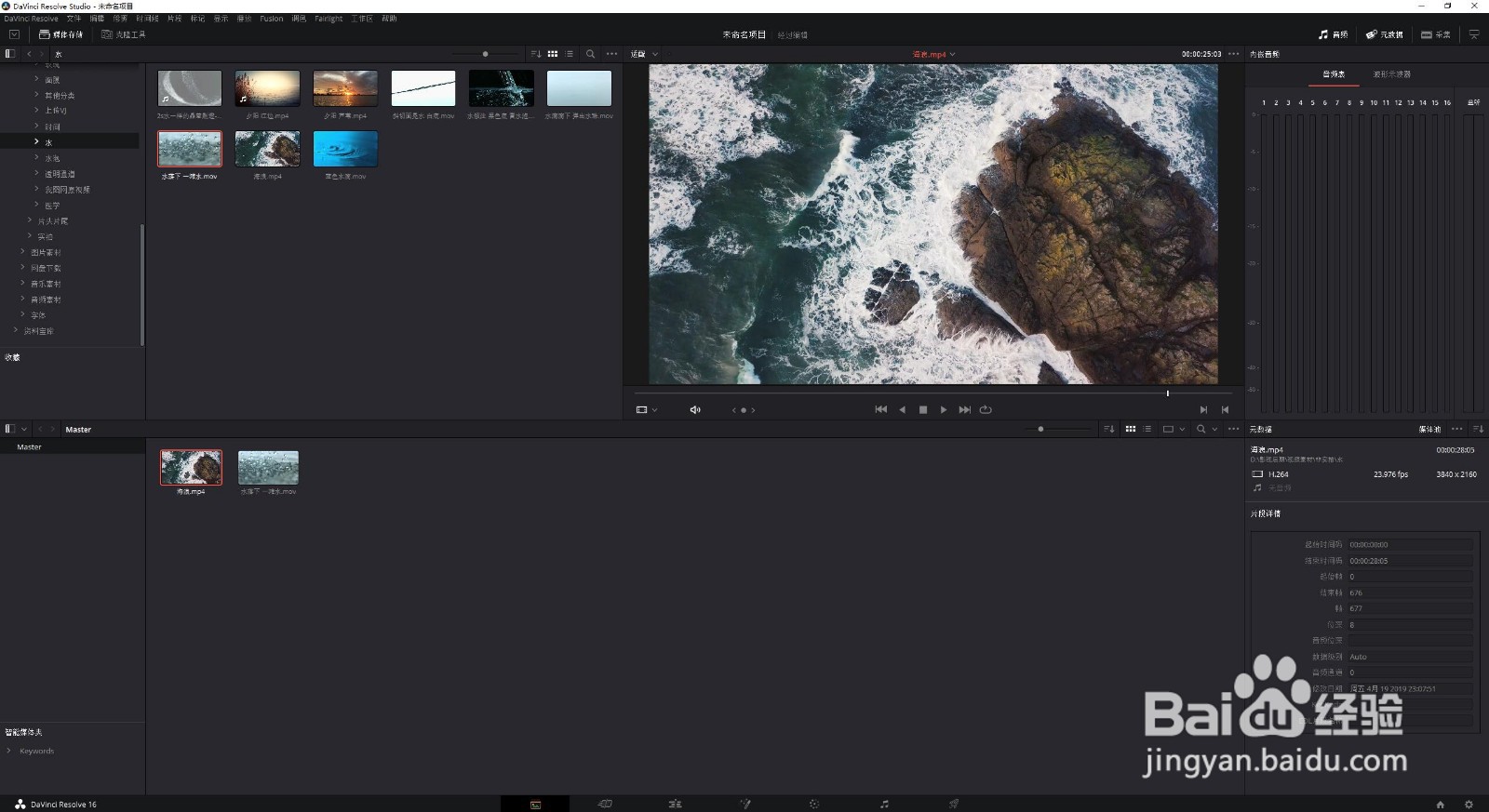 总结1/1
总结1/11、能打开达芬奇软件,在欢迎窗口中直接点击打开。
2、点击切换到箭头所指的媒体界面。
3、在窗口左上角中依次点击打开想要导入的视频素材所在文件夹。
4、鼠标左键按住想要导入的视频素材拖入到媒体池。
5、这时系统会弹出一个提醒窗口,告知片段的帧率与当前项目设置的帧率不同,我们这里直接点击更改。
6、这样我们刚刚所选中的视频素材就被导入到媒体池当中,同样的道理,我们按住其他视频素材直接拖入到媒体池,即可导入。
7、如下图所示,我们将完成了视频素材的导入操作,不过媒体池当中的视频素材,我们是无法改变素材的前后位置的,所以我们在导入素材的时候就需要考虑好素材导入的先后顺序。
版权声明:
1、本文系转载,版权归原作者所有,旨在传递信息,不代表看本站的观点和立场。
2、本站仅提供信息发布平台,不承担相关法律责任。
3、若侵犯您的版权或隐私,请联系本站管理员删除。
4、文章链接:http://www.1haoku.cn/art_989224.html
 订阅
订阅